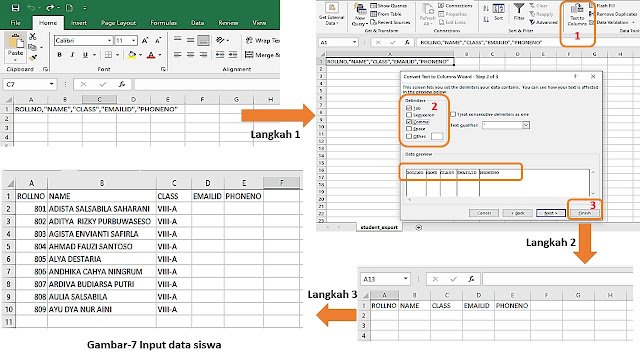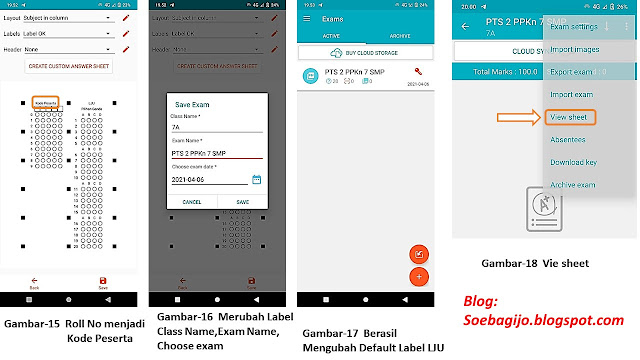Trik & Tips Cara Mudah Membuka Kunci Excel yang di Proteksi Password Tanpa Aplikasi
Pertanyaan :
Bagaimana cara membuka proteksi pada file excel yang terkunci password ? ketika mencoba mengklik salah satu cell pada sheet yang diproteksi muncul pesan peringatan "The cell or chart that you are trying to change is protected and therefore read-only" seperti gambar berikut.
Jawaban :
Pada program aplikasi yang berupa file excel memang biasanya sang pembuat aplikasi memproteksi beberapa cell agar tidak bisa diedit untuk menghindari terjadinya error pada rumus. Untuk membuka proteksi tersebut bisa melalui tab Home > Format > Unprotect Sheet, tetapi kadangkala kita harus memasukan password untuk bisa membuka proteksi tersebut, bagi yang tahu passwordnya mungkin tidak masalah tetapi bagaimana jika kita tidak tahu atau mungkin lupa passwordnya ? Banyak cara yang bisa dilakukan rata-rata kita memerlukan bantuan software dan langkah-langkahnyapun menurut saya terkesan ribet, tetapi tenang ada cara yang ternyata sangat simple dan tanpa memerlukan bantuan software yang kita butuhkan hanya sebuah baris kode yang memungkinkan kita untuk bisa melakukan unprotect tanpa perlu memasukan password.
Sebelum masuk kelangkah-langkah membuka proteksi password ada beberapa hal yang harus anda perhaikan terlebih dahulu yaitu :
Mengaktifkan Developer tab untuk mengakses menu macro. Caranya bisa melalui File > Options > Costumize Ribbon lalu pada Main Tabs beri tanda ceklis pada Developer lalu OK.
Pastikan pengaturan macro sudah diaktifkan, karena kita akan menggunakan kode macro untuk membuka passwordnya. Jika belum anda bisa mengaktifkannya melalui menu File > Options > Trust Center > Trust Center Settings... > Macro Settings lalu pilih Enable all macros lalu Ok. Simpan lalu tutup file tersebut dan kemudian buka lagi agar macro bisa digunakan.
Jika hal-hal diatas sudah diatur saatnya masuk ke langkah-langkah membuka proteksi password yang bisa anda ikuti dibawah ini.
Cara Membuka Kunci Excel yang di Proteksi Password lewat Kode Macro
1. Masuk ke tab Developer lalu klik menu Visual Basic maka akan muncul jendela baru yaitu Microsoft Visual Basic.
2. Klik menu Insert > Module lalu masukan kode berikut pada kotak isian yang muncul.
Sub InternalPasswords()
Dim i As Integer, j As Integer, k As Integer
Dim l As Integer, m As Integer, n As Integer
Dim i1 As Integer, i2 As Integer, i3 As Integer
Dim i4 As Integer, i5 As Integer, i6 As Integer
On Error Resume Next
For i = 65 To 66: For j = 65 To 66: For k = 65 To 66
For l = 65 To 66: For m = 65 To 66: For i1 = 65 To 66
For i2 = 65 To 66: For i3 = 65 To 66: For i4 = 65 To 66
For i5 = 65 To 66: For i6 = 65 To 66: For n = 32 To 126
ActiveWorkbook.Unprotect Chr(i) & Chr(j) & Chr(k) & _
Chr(l) & Chr(m) & Chr(i1) & Chr(i2) & Chr(i3) _
& Chr(i4) & Chr(i5) & Chr(i6) & Chr(n)
ActiveSheet.Unprotect Chr(i) & Chr(j) & Chr(k) & _
Chr(l) & Chr(m) & Chr(i1) & Chr(i2) & Chr(i3) _
& Chr(i4) & Chr(i5) & Chr(i6) & Chr(n)
If ActiveWorkbook.ProtectStructure = False Then
If ActiveWorkbook.ProtectWindows = False Then
If ActiveSheet.ProtectContents = False Then
Exit Sub
End If
End If
End If
Next: Next: Next: Next: Next: Next
Next: Next: Next: Next: Next: Next
End Sub
3. Untuk menjalankan kode tersebut Klik menu Run > Run Sub/UserForm atau bisa menggunakan tombol F5 pada keyboard, setelah itu tutup aplikasi microsoft visual basic tersebut dan kembali ke aplikasi excel.
4. Masuk ke tab Developer lalu pilih menu Macros maka akan muncul jendela baru
5. Pada Macro name pilih macro yang bertuliskan InternalPassword lalu klik tombol Run.
6. Sekarang anda sudah membuka proteksi password file excel tersebut dan anda bisa melakukan edit sesuka anda.
Jika hasilnya not responding silahkan coba cara kedua pada video berikut :
CARA KE-2
CARA KE-3
https://teknolongin.blogspot.com/2021/01/membuka-proteksi-file-sheet-excel-online.html
Itulah langkah-langkah dalam Membuka Kunci Excel yang di Protect Password Tanpa Aplikasi. Selamat mencoba dan semoga berhasil. Jika ada pertanyaan atau tips lain jangan sungkan untuk menuliskannya dikolom komentar. Salam Teknolongin !